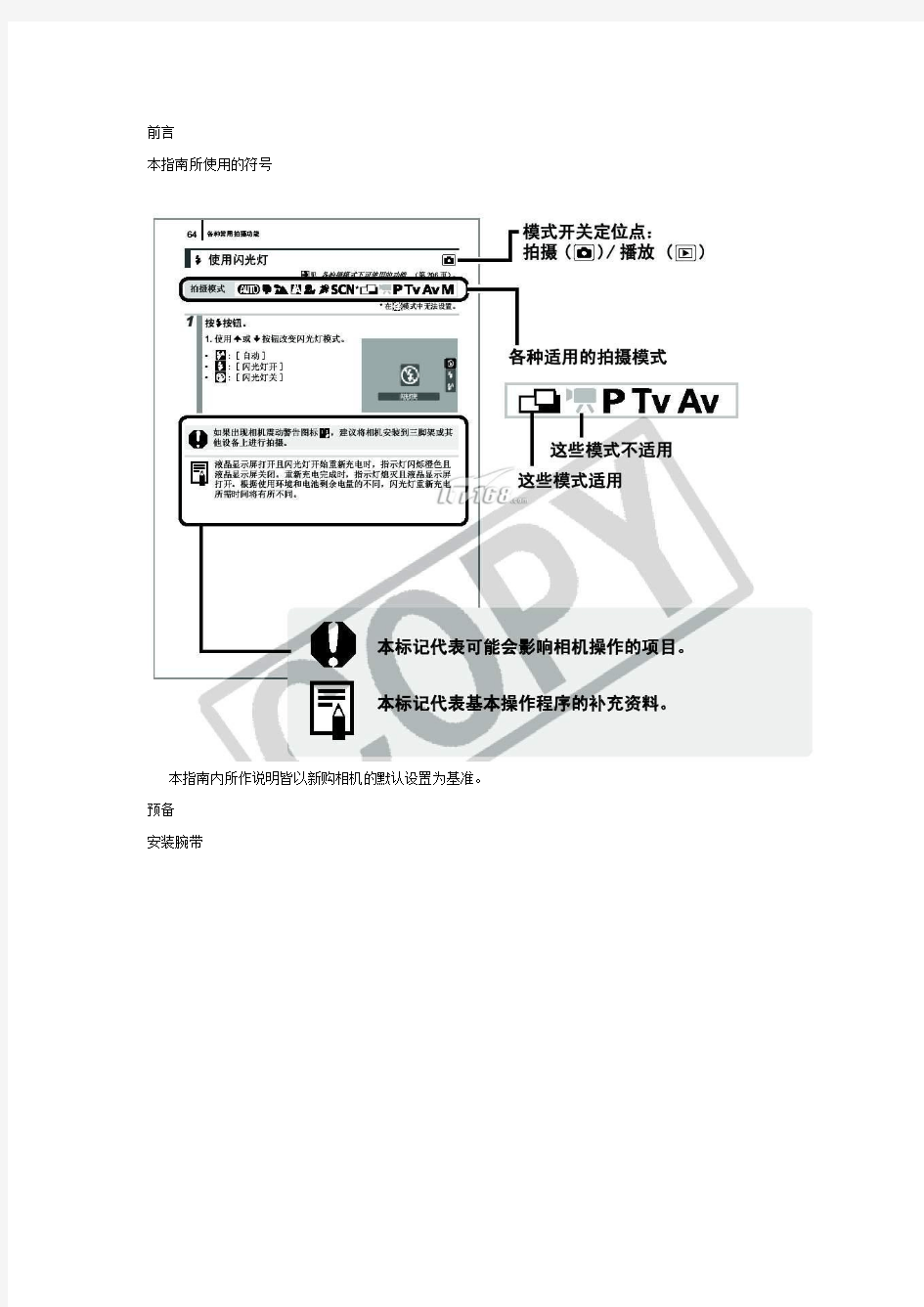

前言
本指南所使用的符号
本指南内所作说明皆以新购相机的默认设置为基准。预备
安装腕带
为防止相机在使用过程中掉落,建议使用腕带。
安装电池
1. 将电池仓盖锁扣推向箭头(1) 的方向,定住锁扣不放,此时将电池仓盖推向箭头(2) 方向,然后以箭头(3) 方向将电池仓盖向上打开。
2. 装入两颗电池。
3. 关闭电池仓盖(1),然后将电池仓盖向下按着推向(2),直到咔一声到位为止。
插入存储卡
1. 将电池仓盖锁扣推向箭头(1) 的方向,定住锁扣不放,此时将电池仓盖推向箭头(2) 方向,然后以箭头(3) 方向将电池仓盖向上打开。
2. 装入存储卡直到咔一声到位为止。
3. 关闭电池仓盖(1),然后将电池仓盖向下按着推向(2),直到咔一声到位为止。
存储卡插入相机前,请先确定其方向正确。若存储卡以反方向插入,相机则无法识别该卡或导致故障。
要取出存储卡
用手指推存储卡直至听到咔哒声,然后松开存储卡。
设置日期和时间
首次开启相机电源时,即会出现日期/ 时间设置菜单。请依照下面说明的第3 及4 步骤设置日期及时间。
1. 按电源按钮。
2. 选择[ 日期/ 时间]。
3. 选择年、月、日和时间及显示的排列方式。
您可在图像上加印所设置的日期及时间。
设置显示的语言
您可变更显示在液晶显示屏菜单及信息所使用的语言。
拍摄静止图像
1. 按电源按钮。
(1) 将播放起动声音,液晶显示屏上将显示起动图像。
(2) 再次按电源按钮关闭电源。
2. 选择拍摄模式。
3. 将相机对准拍摄主体。
4. 轻按( 半按) 快门按钮进行对焦。
(1) 相机对焦时,相机鸣响两次,指示灯亮为绿色(使用闪光灯时亮为橙色)。
(2)在液晶显示屏的对焦点上会出现绿色自动对焦框。
5. 不作其他任何变动,将按钮按到底( 全按) 拍摄。
(1) 将播放一次快门声音并记录图像。
(2) 图像被录入存储卡时,指示灯将呈绿色闪烁。
静音设置
拍摄后立即查看图像( 拍摄预览)
拍摄所录制的图像随即在液晶显示屏上出现约2 秒。
您可采用以下方式,将拍摄后随即出现的图像继续显示,方便查看图像。
继续将快门按住到底。
相机确认此操作时,会发出提示音。
即使显示了图像,您仍可按快门拍摄。
观看静止图像
将会显示最后拍摄的图像。
(2)如果您按住此按钮不放,移换图像较为快速,但图像的画面会较为粗糙。
但是,如果在拍摄时段之间已播放了图像,则会显示最后查看的图像(继续播放),而不显示最后拍摄的图像。如果更换了存储卡或通过计算机编辑了存储卡上的图像,则出现存储卡上最新的图像。
拍摄短片
1. 按电源按钮。
2. 选择拍摄模式。
3. 将相机对准拍摄主体。
1 拍摄期间切勿触碰麦克风。
2 除了快门按钮之外,切勿按其他按键,按键声音可能会在录影短片时被录下。
4. 轻按( 半按) 快门按钮进行对焦。
(1) 相机对焦时会发出两声电子提示音及亮起绿色指示灯。
(2) 半按快门时, 相机会自动设置曝光、对焦及白平衡。
5. 不作其他任何变动,将按钮按到底( 全按) 拍摄。
开始拍摄。
拍摄期间,液晶显示屏上会出现拍摄实耗时间及[●拍摄]。
6. 要停止拍摄,请再全按一下快门按钮。
(1) 指示灯会闪烁绿光,此时将数据录入存储卡。
(2) 当达到最长拍摄时间,或内置存储体或存储卡容量已满时,便会自动停止拍摄。
观看短片
开始播放短片。
如果在播放期间,按func./set 按钮,则可暂停播放或重播短片。
删除
要退出而不进行删除,请选择[ 取消]。
请注意,删除的图像无法恢复。删除图像前,请多加小心。打印
1. 将相机连接至兼容直接打印的打印机*1。
(1) 打开相机的端子盖,然后将界面连接线完全插入接孔。
(2) 请参阅打印机使用者指南的连接方式说明。
*1 由于本相机采用标准协议(pictbridge),因此,除使用佳能品牌打印机外,还可以使用其他兼容pictbridge 的打印机。
*2 本相机也能连接至cp-10/cp-100/cp-200/cp-300。
2. 打开打印机的电源。
打印完毕后,请关闭相机及打印机的电源,并断开界面连接线。
下载图像至计算机
准备项目
1 相机和计算机
2 相机附带的佳能数码相机解决方案光盘
3 相机附带的界面连接线
系统要求
请在符合以下最低要求的计算机上安装软件。
windows
操作系统:
windows vista
windows xp service pack 2
windows 2000 service pack 4
计算机型号:上述操作系统应预先安装在配备内置usb 端口的计算机上。
中央处理器:
windows vista pentium 1.3 ghz 或更高处理器
windows xp/windows 2000 pentium 500 mhz 或更高处理器
内存:windows vista 512 mb 或更多
windows xp/windows 2000 256 mb 或更多
接口:usb
可用的硬盘空间:
佳能实用程序
zoombrowser ex 200 mb 或更多
photostitch 40 mb 或更多
佳能相机twain 驱动程序25 mb 或更多
显示器:1,024 x 768 像素/ 高彩(16 位)或更高
macintosh
操作系统:mac os x (10.3 版-10.4 版)
计算机型号:上述操作系统应预先安装在配备内置usb 端口的计算机上。
中央处理器:powerpc g3/g4/g5 或intel 处理器
内存:256 mb 或更多
接口:usb
可用的硬盘空间:佳能实用程序
imagebrowser 300 mb 或更多
photostitch 50 mb 或更多
显示器:1,024 x 768 像素/32,000 色彩或更高
准备下载图像
将相机连接至计算机之前,请务必先安装软件。
1 安装软件。
windows
1.将佳能数码相机解决方案光盘放入计算机的光盘驱动器中。
2.单击[ 简易安装]。
按照画面上的说明进行操作。
3.安装完成后,单击[ 重新启动] 或[ 完成]。
当安装完成时,即会显示[ 重新启动]或[ 完成]。请在出现时单击该按钮。4.出现正常的桌面画面后,从光盘驱动器中取出佳能数码相机解决方案光盘。
macintosh
2 将相机连接至计算机。
1.用附带的界面连接线将计算机的usb 端口连接至相机的digital( 数码) 端子。
打开相机的端子盖,然后将界面连接线完全插入接孔。
3 预备将图像下载到计算机。
从相机的digital( 数码) 端子上拔除界面连接线时,请务必握住连接器的两侧。
如果视窗出现“没有找到数字签名”字句,单击[ 是]。当您将相机连接上计算机,打开连接时,usb 驱动
佳能 e o s 6 0 0 d 相机最基本使用说明 1,一般使用 1. 1 基本模式 a+ 模式用于一般拍摄 禁止闪光模式用于博物馆等场景 ca 模式 1. 2 佳能还提供了几种常用配置。 人像模式 景色模式 微距模式 运动模式 夜间模式 1. 3 常用按钮作用 镜头上: af/mf ,是否允许镜头自动对焦【半按拍摄按钮时,镜头自动对焦功能】。af允许。mf不允许。stabilizer on/of ,防抖功能。在手持相机时,能够减少手抖对照片的影响。?手持 拍摄且曝光时间超过1/100 秒开着。 ?上架子或者强光下拍摄时关掉更好。 ?拍摄视频时最好关掉,不关闭稳定器会有持续的噪音并且很费电。 机身: ,2 ,快门优先和光圈优先的区别照片的好坏与曝光量有关,也就是说应该通多少的光线 使ccd能够得到清晰的图像。曝光量与通光时间(快门速度决定),通光面积(光圈大小决定)有关。 那么,为了得到正确的曝光量,就需要正确的快门与光圈的组合。快门快时,光圈就要大些; 快门慢时,光圈就要小些。 快门优先【佳能的tv 模式】是指由机器自动测光系统计算出曝光量的值,然后根据你选定的快门速度自动决定用多大的光圈。 光圈优先【佳能的av 模式】是指由机器自动测光系统计算出曝光量的值,然后根据你选定的光圈大小自动决定用多少的快门。手动模式【佳能的m模式】是指你自己指定光圈的大小与 快门的速度。 快门优先用于你对快门有要求的时候,如你拍摄高速运动的物体,快门必须要快一些,所以你控制快门,由相机控制光圈。需要注意的是,光圈的可调范围小于快门,所以用快门优先时,如果你把快门调得太快或太慢,相机是没有办法正确曝光的。 速度控制:在同一环境下,光圈和快门是相辅相成的,光圈越大,进入的光线就越多,所需的 快门时间就越短,反之,光圈越小,快门速度就越慢,因而可以通过光圈来调节快门。比如在光线较暗的场合,用光圈优先设定大光圈,相机会选择较高的快门速度,从而保证手持相机时的稳定性。拍摄体育比赛时,大光圈能定格高速运动的主体。而在拍摄瀑布时采用光圈优先,将光
佳能摄像机说明书 篇一:佳能相机说明书 佳能相机说明书使用 EOS 500D 拍摄短片的简易步骤最近更新 : 15-May-20XX 发行编号 : 820XX98200解决方法本页介绍如何以默认设置拍摄短片。关于如何更改设置拍摄短片,请参阅相关信息。须知拍摄短片时,请使用 SD 速率级别 6 “储卡,短片拍摄和回放可能不正常工作。此外,建议使用大容量的存储卡进行短片拍摄。 1. 将相机电源开关置于。 2. 将镜头对焦模式开关设为。”或更高速的存储卡。如果使用 SD 速率级别较低的存3. 将模式转盘设为。反光镜会发出声音,然后图像会出现在液晶监视器上。 4. 将显示自动对焦点。可以按下将自动对焦点移动到您想要对焦的位置。? 无法移动到图像的边缘。 ? 若要让自动对焦点返回中央,按下按钮。 5. 将自动对焦点对准主体,然后按住按钮。 6. 按下按钮开始拍摄短片。”标记将显示在屏幕的右上方。 7. 再次按下停止拍摄短片。注意短片拍摄期间,请不要把镜头对准太阳。太阳的热量会损坏相机内部部件。注释记录和图像画质? 短片文件格式将为 MOV。 ? 如果单个短片的文件尺寸达到 4GB,短片拍摄将自动停止。若要重新开始短片拍摄,按下按钮。(开始录制新的短片文件。)? 相机的内置麦克风还会录制相机操作音。如果不想录制任何
声音,将声音录制设置为[关]。回放和电视机连接? 如果用 HDMI 电缆将相机连接到电视机并以[1920x1080]或[1280x720]拍摄短片,将以较小的尺寸在电视机上显示所拍摄的短片。然而,实际的短片将以所设置的短片记录尺寸正确录制。? 如果将相机连接到电视机并拍摄短片,在拍摄期间电视机将不会输出任何声音。然而,声音将被正确录制。须知 ? 如果长时间连续拍摄短片,相机的内部温度会升高。这会降低图像画质。不拍摄时,请关闭电源。? 如果在直射阳光或高温条件下进行拍摄,屏幕上可能会出现图标(内部高温警告)。如果在显示警告图标的状态下继续拍摄短片,图像画质可能会降低。应该关闭电源并让相机休息片刻。? 如果在显示图标的状态下继续拍摄短片直到相机的内部温度进一步升高,短片拍摄将会自动停止。如果发生这种情况,相机的内部温度降低前,您将无法再次进行拍摄。关闭电源并让相机休息片刻。 设置白平衡最近更新 : 15-May-20XX 发行编号 : 820XX95000解决方法购买时,佳能数码相机和便携式数码摄像机的白平衡设置为“自动白平衡”。设置通常将获取正确的白平衡。如果用不能获得自然的色彩,可以选择用于不同光源的白平衡设置或通过拍摄白色物体手动设置白平衡。注释在基本拍摄区模式中,将自动设置为。要设置白平衡,请遵循以下步骤。 1. 将电源开关设为。 2. 相机
佳能400D操作说明 书
佳能400D操作说明书 数码相机用机宝典是PConline数码相机频道为解决网友用机疑惑的新栏目,帮助初涉摄影的网友逐步掌握摄影技巧,拍摄出好照片。用机宝典每次针对一款机型,从基本的参数设置到进阶使用,还会包括各种相关附件的使用,逐一讲述拍摄技巧和需要注意的要点,力求通过深入浅出的讲解帮助网友进步。第六期购机宝典则是围绕佳能元老级数码单反400D进行拍摄技巧的讲解,欢迎大家对本栏目提出自己的见解以及希望获得的讯息,帮助我们做得更好。 佳能400D简介 佳能 EOS 400D(Rebel XTi)(配18-55mm镜头套机
佳能400D是佳能上一代入门数码单反相机的代表作,相比较更为低端的350D有较大的改进,有不错的实用性能,并能使用佳能全部镜头。但由于定位低端,机身采用塑料材质,握持手感仍显得不够舒适。从上市开始到退市仍不能摆脱塑料拖鞋的称号,自推出佳能450D之后,400D逐步退出市场,但发行两年的时间里,销售量巨大,至今仍有相当大的保有量。 佳能400D装备1010万像素APS-C格式CMOS,有超声波除尘功能,可明显减少自行清洁的次数。9点宽区自动对焦,使用的DIGIC II 芯片图像处理,画质上仍有不错的表现。使用2.5英寸LCD显示屏,启动速度是0.2秒,连拍速度最快3张/秒,一次最多拍摄27张JPEG或10张RAW照片,快门速度的范围是1/4000-30秒,最高闪光同步速度为1/200秒。在市场上混了两年的佳能400D早已成为单反用户耳熟能详的一个型号。 一、佳能400D使用常识 佳能400D作为一台上市售卖两年的入门级单反,没有太多的辅助功能,所以在使用上没有太多的操作难点,相较其升级版本450D,按键排布在显示屏左边一排,各项功能也较易操实现。这里主要讲解一下刚接触单反、还不了解相关操作的买家容易忽视的问题,内容通俗易懂,相信大家一看就懂。另外,说一下数码单反维护的一些方法。 1、模式切换转盘与拨轮的使用方法
P Y C O
2 EOS 1100D是高性能数码单镜头反光相机,它具有约1220万有效像素的高画质CMOS图像感应器、DIGIC 4、高精度和高速9点自动对焦、约3张/秒的连拍、实时显示拍摄以及高清晰度(HD)短片拍摄功能。本相机在任何拍摄条件下都能做出高速反应,并且提供适于高级拍摄的多种功能以及多种其他功能。 请在使用相机的同时参阅本手册以熟悉本相机 使用数码相机,您可以立即查看拍摄的图像。阅读本说明书时,请试拍几张并熟悉照片拍摄的步骤。这样可以使您更好地了解本相机。为避免拍摄劣质图像和损坏相机,首先请阅读“安全警告”(第80、81页)和“操作注意事项”(第8、9页)。 拍摄前测试相机以及阅读赔偿责任 拍摄后,回放并查看是否正确记录了图像。如果由于相机或存储卡的缺陷而无法记录图像或将图像下载到计算机,佳能公司对由此导致的任何损失或不便不承担任何责任。 关于版权 贵国的版权法律可能禁止使用您所记录的人物图像和某些物体的图像,除非仅供个人欣赏。另外要注意,某些公开演出、展览等可能禁止拍照,即使供个人欣赏也不例外。 本相机与SD存储卡、SDHC存储卡和SDXC存储卡兼容。本说明书 将这些卡统称为“存储卡”。 * 本相机不附带用于记录影像的存储卡。请另行购买。 C O P Y
高级拍摄和回放步骤、打印照片、自定义功能等,请参阅相机使用说明书光盘。 EOS 1100D使用说明书由如下内容构成: 相机使用说明书 EOS 数码 解决方案光盘(EOS DIGITAL Solution Disk) (软件光盘)软件使用说明书 (光盘) 3
4 销商联系。 如果购买镜头套装,请检查是否包含镜头。 注意不要缺失以上任何物品。 电池 LP-E10(含保护盖) 充电器 LC-E10C 相机 (含眼罩和机身盖) 解决方案光盘(EOS DIGITAL Solution Disk)(软件光盘) (光盘) (本说明书) 相机使用说明书 (光盘)
1,一般使用 1.1基本模式 A+模式用于一般拍摄 禁止闪光模式用于博物馆等场景 CA模式 1.2佳能还提供了几种常用配置。 人像模式 景色模式 微距模式 运动模式 夜间模式 1.3常用按钮作用 1.3.1镜头上: Af/Mf,是否允许镜头自动对焦【半按拍摄按钮时,镜头自动对焦功能】。Af允许。Mf不允许。 Stabilizer ON/OF,防抖功能。在手持相机时,能够减少手抖对照片的影响。 ·手持拍摄且曝光时间超过1/100秒开着。 ·上架子或者强光下拍摄时关掉更好。 ·拍摄视频时最好关掉,不关闭稳定器会有持续的噪音并且很费电。 1.3.2机身: ,2,快门优先和光圈优先的区别 照片的好坏与曝光量有关,也就是说应该通多少的光线使ccd能够得到清晰的图像。曝光量与通光时间(快门速度决定),通光面积(光圈大小决定)有关。 那么,为了得到正确的曝光量,就需要正确的快门与光圈的组合。快门快时,光圈就要大些;快门慢时,光圈就要小些。
快门优先【佳能的Tv模式】是指由机器自动测光系统计算出曝光量的值,然后根据你选定的快门速度自动决定用多大的光圈。 光圈优先【佳能的Av模式】是指由机器自动测光系统计算出曝光量的值,然后根据你选定的光圈大小自动决定用多少的快门。 手动模式【佳能的M模式】是指你自己指定光圈的大小与快门的速度。 快门优先用于你对快门有要求的时候,如你拍摄高速运动的物体,快门必须要快一些,所以你控制快门,由相机控制光圈。需要注意的是,光圈的可调范围小于快门,所以用快门优先时,如果你把快门调得太快或太慢,相机是没有办法正确曝光的。 速度控制:在同一环境下,光圈和快门是相辅相成的,光圈越大,进入的光线就 越多,所需的快门时间就越短,反之,光圈越小,快门速度就越慢,因而可以通过光圈来调节快门。比如在光线较暗的场合,用光圈优先设定大光圈,相机会选择较高的快门速度,从而保证手持相机时的稳定性。拍摄体育比赛时,大光圈能定格高速运动的主体。而在拍摄瀑布时采用光圈优先,将光圈缩小,可降低快门速度,既能保证景深,还能用慢快门让瀑布形成如纱如雾般的效果,拍摄夜景时,小的光圈还能使灯光出现向外漫射的星光效果。 3,快门优先 3.1快门优先介绍 快门优先是在手动定义快门的情况下通过相机测光而获取光圈值。快门优先多用于拍摄运动的物体上, 特别是在体育运动拍摄中最常用。在拍摄运动物体时拍摄出来的主体是模糊的,这多半就是因为快门的速度不够快。 在快门优先的模式下,相机根据拍摄者设定的快门速度值,自动调整光圈F值到正常曝光水平。快门优先模式通常多用于“抓拍”运动中的物体,优先考虑的是要抓住动态影像。 对于佳能系列相机来说,是把“模式旋钮”上的“Tv”字母旋转至与电源指示灯相对的位置,相机即处于快门优先的拍摄状态。 在一般情况下,防止手抖影响的快门速度为“1/镜头焦距(秒)”,这是一个经验值,也叫安全快门。例如,135相机使用一只焦距为85mm的镜头,可以有效把被摄对象拍摄清楚的快门速度应该不低于1/85 秒。依此类推,镜头焦距为200毫米时应该把快门速度设置为1/200秒以上。需要注意的是,如果使用普通数码相机(DC)或非全画幅的数码单反相机时,要把焦距转换为135相机的焦距。如在佳能EOS 400D上使用50mm镜头时,安全快门就是1/(50×1.6)=1/80秒。
佳能官网说明书 篇一:佳能EOS 7D数码单反相机说明书 产地:日本(机身),台湾(镜头) 看到这可能很多人要问,什么是“七双”?所谓“七双”其实是佳能对7D各功能的一个归类,也可以说是对“七弟”的特长做了一个比较全面的阐述,在接下来的文章中笔者就将围绕“七双”为大家解析这台被很多人称为“最强万元单反”的佳能EOS 7D。 图为:佳能7D套机开箱图 说到7D,不免很多网友会和佳能50D、尼康D300s等产品联系在一起。有点类似于尼康D300s和D90之间的关系,佳能EOS 7D和50D也是设计大体相似,细节、功能略有不同的一组产品。不过1800万像素APS-C级别CMOS+全高清视频拍摄功能却让7D在技术含量上略胜尼康D300s,而100%视野率、1.0倍放大的棱镜取景器,以及EOS单位数的名称则让7D脱离了50D准专业的定位,成为一台彻头彻尾的专业单反相机。 何为专业相机?笔者认为就是某些特性是专为职业摄影师打造的相机!下面我们就从7D的外观开始,看看它到底是如何做到“专业”二字的。 整体外观:阳刚但造型圆润 说到整体外观,“七弟”给我的印象是异常扎实的做工
和非常贴附手掌的握持感受。而在造型上,7D也给人以阳刚和结实的感觉,全身多处蒙皮和圆滑厚重的金属机身让笔者觉得相机非常的可靠。 图为:佳能7D 图为:佳能7D(左)50D(右)对比 和佳能50D比起来,7D明显“圆润”了很多,这让很多人第一眼看去会产生7D没有50D体积大的视觉误差。但是如果仔细观察并对比参数,我们就会发现无论是在长、宽还是单机重量上,7D都是比50D更大的。由于采用了和1D差不多的大型棱镜取景器,所以7D的“脑袋”要比50D大出很多。可能存在个体不同,但是笔者周围大多数人还是略微喜欢7D的握持手感,不过这两台相机整体设计也差不多,因此它们的手感也是比较相近的。 篇二:图解佳能电子说明书下载 点上面的链接,打开佳能的官网,选择服务与支持菜单下的驱动与固件下载。 在上面的界面中选择数码相机点击。 在条件筛选框中分别选择产品种类“照相机”――选择产品系列“EOS单反数码相机”――选择产品型号“xxx D”――选择文件类型“产品和软件手册”。 第一个就是EOD 600D的电子说明书了。 篇三:CANON F-802P使用说明书
篇一:佳能550d各项参数设置 佳能550d各项参数设置 一、菜单中的基本设置: 1、画质:raw。这种格式细节更丰富,后期可随意调整白平衡、清晰度、色彩饱和度、亮度、对比度等,对片质的影响很小。后期调整软件可以选择随机附带的dpp软件。 2、提示音:启用。声音的提醒挺好的。 3、未装储存卡释放快门:禁止。 4、图像确认:2秒。新手可以设置5秒,高手可以关闭。 5、周边光量校正:关闭,这个要根据自己的镜头来设置,比如使用佳能百微镜头大光圈的时候就应该开启这项功能,可以有效地消除暗角。我设置为关闭。包括以下很多项设置为关闭,主要是要求速度快,因为开启的调整项目越多,相机的图片处理速度越慢,不利于抓拍。 6、减轻红眼:开。目的是怕拍夜景人像的时候忘记打开。 7、闪光灯闪光:启用。快门同步:前帘同步。闪光曝光补偿:暂设正负零,根据拍摄的具体情况适时调整。e-ttl ii测光:评价测光。 8、曝光补偿:我感觉550d的测光稍有偏差,正常时我设置为,拍摄时根据情况适时调整。 9、自动亮度优化:禁用。目的也是为了提高速度。 10、测光模式:多用评价测光,特写的拍摄采用局部测光,更精细的拍摄、逆光等特殊拍摄使用点测光、光比比较大的场景拍摄使用中央重点平均测光。测光模式需要根据拍摄的具体场景适时选择最佳的方式。 11、自定义白平衡:遇到可能出好片的场景时可以自己设置,一般的片子就别费那个劲了,留给后期调整吧。 12、白平衡偏移/包围:操作过,拍片时没有正式用过,很重要的片子用了也不错,特别是晚霞、夕阳等拍摄,不同的白平衡也许有意想不到的特殊效果。设置偏移和包围以后,再将驱动模式设置为连拍,按下快门,就会出来几张不同白平衡的片子。不过拍完了一定要记得将此次白平衡偏移/包围的设置清除,不然你下一次的连拍会变得五花八门了。 13、色彩空间:srgb。关于色彩空间不是一两句话能说明白的,忠告新手及中手就设置srgb吧,设置为adode rgb也是没有意义的,用于商业印刷的高手自然就知道怎么设置了。需要注意的是,在色彩管理上,要保持相机、电脑、图像浏览和处理软件均应保持同一色彩空间,否则就会很惨。 14、照片风格:中性。我经历了“风光”、“自定义”等过程,最后还是选择了0,0,0,0的中性。其目的也是为了减少相机软件处理速度,清晰度采用批量调整,色彩等不满意的个别调整。 15、除尘数据:取消。 16、iso自动:最高400。这个设置是为基本拍摄区准备的,我几乎不用基本拍摄区。创意拍摄区的iso可以根据现场实际随时拨盘设置。 17、保护图像、旋转、删除图像、打印指令、幻灯片播放都不重要,随你怎么设置。 18、显示柱状图:亮度。亮度最重要,直观、简洁。柱状图这个东西是个好东西,很多新手都达不到准确曝光,自己有判断不出来。这时候柱状图就很有用了。建议新手都上网搜索一下“柱状图”,认真理解,以后拍片就会正确曝光啦!可惜,550d没有拍前的柱状图显示,要是有就更好啦! 19、实时显示功能:启用。测光定时器:30秒。自动对焦模式:实时模式。 20、自定义功能():按你喜欢来就是了。 我的是这样: 1、 曝光等级增量:1/3一级。 2、 iso扩展:禁用。
2 使用本相机前,请确保您的相机包装中包含下列物件。如有任何物件缺失,请与您的相机经销商联系。 ? 本包装内不含存储卡 (第 3页。 有关附送软件的详细信息, 请参阅 PDF 格式的《 ImageBrowser EX使用者指南》 (第 30页。 包装内物品 PDF 手册 ? 要浏览 PDF
手册,需使用 Adobe Reader 。 相机 电池 NB-11L (含端子盖 电池充电器 CB-2LDC AA(5号碱性电池 (2节 触控笔 A3400 IS 保修卡 / 产品合格证 3 可使用以下各种容量的存储卡 (选购。? SD 存储卡*? SDHC 存储卡*? SDXC 存储卡 * *符合 SD 规范要求。但并非所有存储卡都确定可与相机兼容。
? 请先试拍几张图像并查看, 以确保这些图像记录正确。请注意, 若因相机或附件 (包括存储卡的任何故障, 导致无法记录图像或机器无法读取记录的图像而造成的任何损失, 佳能公司、其子公司和分支机构, 以及其经销商概不负责。 ? 本相机记录的图像仅供个人使用。同时请注意, 展览或商业? ? 99.99%以上的像素点均符? ? 如果长时间使用,相机可能会发热。这不是相机故障。 兼容的存储卡 ? 请务必事先确认读卡器和计算机 (包括您当前使用的操作系统版本等其他设备支持这些存储卡。 基本注意事项及法律信息 屏幕 (液晶显示屏
AV OUT(音频 /视频输出 /DIGITAL(数码端子 短片按钮 (帮助按钮 A (自动 /a (删除单张图像 /上按钮 e (微距 /左按钮指示灯 n 按钮 1(播放按钮 FUNC./SET(功能 /设置按钮 h (闪光灯 /右按钮 l (显示 /下按钮 4 部件名称与本指南编辑常规
照相机说明书 篇一:相机说明书英文版 索尼相机使用说明书中的外语字索尼hx300相机使用说明书的思路很清晰,按照想照什么样的照片,排列使用说明,很实用。它自己讲,是“从想要执行的操作搜索”,这是它的一个发明。 遗憾的是,相机使用说明书用了太多的英语缩略语,对于不熟悉相机术语的人,会感到不知所云。 有些字在字典和网上都查不到。 故此将它们收集起来,根据我在使用索尼hx300相机过程中的理解,作一解释。条目以在说明书中出现次序排列。hd:高清 jeita:日本电子信息技术产业协会 design rule for camera file system :(日本)相机文件系统设计标准playmemories home:索尼相机在windows视窗系统播放所用的软件 imovie:索尼相机在苹果mac系统使用用的专用处理软件 high profile:公开的态度、明确的立场 cyber-shot:日本索尼公司旗下的数码相机品牌。cyber 源自cybernetics,代表“与电脑相关的”,而shot代表“拍照”的意思。 memory stick pro duo 记忆棒:由日本索尼(sony)
公司最先研发出来的移动存储媒体。记忆棒它用在sony的pmp,psx 系列游戏机,数码相机,数码摄像机,索爱的手机,还有笔记本上,用于存储数据,相当于计算机的硬盘。 sd存储卡:sd卡是secure digital card卡的简称,中文翻译为安全数码卡,是一种基于半导体快闪记忆器的新一代记忆设备,它被广泛地于便携式装臵上使用,例如数码相机、个人数码助理和多媒体播放器等。sd卡由日本松下、东芝及美国sandisk公司于1999年8月共同开发研制。大小犹如一张邮票的sd记忆卡,重量只有2克,但却拥有高记忆容量、快速数据传输率、极大的移动灵活性以及很好的安全性。sd卡在外形上同multimedia card卡保持一致,大小尺寸比mmc卡略厚,容量也大很多。并且兼容mmc卡接口规范。 sdhc存储卡:sdhc是secure digital high capacity “的缩写,即“高容量sd存储卡”。20XX年5月sd协会发布了sd 2.0的系统规范,并在其中规定sdhc是符合该规范、容量大于2gb小于等于32gb的sd卡,它能够获得更快的加载时间和更丰富的存储容量的sd存储卡。 sdxc存储卡:sdxc是英文 sd extended capacity的缩写,即容量扩大化的安全存储卡。是sd联盟推出的新一代sd存储卡标准,旨在大幅提高内存卡界面速度及存储容量。sdxc规范仍然基于nand闪存技术,这主要是由于nand闪存
G9 一般来说,对于没有什么摄影经验和基础知识的人来说,使用自动挡是一种较为稳妥的选择,起码他不会造成费片的产生。 简单谈一下风景照的拍摄技巧,并在每段的后面结合G9说一下简单操作方法,如果对于操作有不明白的地方,可以Hi我讨论。 一、先说焦段: 对于风景摄影来说,特别是山水时,推荐使用广角端,广角镜头它可以突出前景,使你获得充满纵深感和规模感的生动构图。广角镜头还拥有更大的景深,利于把场景中的前后物体都清晰地记录下来。但是G9广角比较小,这确实是一个遗憾,使用方法就是把变焦杆往左推到头(三棵小树)。 与之相对,远摄镜头可用于提取大场景中的某个部分,它还能压缩前后距离,简化前景,突出主题,也可使用使远山或林荫大道远端的树木看起来不再那么遥远和渺小,这种名为“透视压缩”的效果可以使画面更具视觉冲击力。使用方法就是把变焦杆往右推到头(一颗大树)。 二、必带的附件 无论谁买相机,我都会推荐他一起够买脚架,外出拍摄风景时绝对需要携带的器材是三脚架。三脚架好处多多,它能让你在弱光下使用小光圈和慢速快门而不用担心机震,还可以减缓你的拍摄节奏,使你能静下心来,认真推敲每一张照片的表现手法。无论你选择了哪一种三脚架,在使用时都要确保它架设平稳,要把它的三个管脚充分伸展开来,以获得最大的稳定性。在风大的日子里,可以将你的背包挂在三脚架上,靠增加重量来使它更加安稳。 三、巧用附件 G9一大好处可以附加转接环安装滤镜,拍摄风景时最有用的滤镜是中灰渐变镜,它可以平衡天空与地面的亮度,使两者都得到正确的曝光。另外,天光镜也应考虑,在彩色摄影中能起UV镜的作用,还能减少由于蓝色天空带来的偏蓝色调。偏振镜也是必不可少的,特别是拍摄水面和高反光物体它可以消除物体表面的反光,增加色彩的饱和度,加深天空的蓝色。偏振镜和中灰密度滤镜对于每个风景摄影师来说都是不可或缺的。偏振镜对于增加夏季风景照的冲击力来说是个无价之宝。它能加深蓝天的颜色,使白云更加突出。它能消除水面的反光,使河湖看起来更为清澈。它能消除叶子上的眩光,使它们的色彩更加饱和。当太阳位于相机的侧面且位置较低时,偏振镜对天空颜色的改变最为有效。如果要消除反光,镜头光轴与反射面的角度为30~40度时效果最好。拍摄风景时,中灰渐变镜可以压暗天空的亮度,避免天空曝光过度。 四、充分利用光线 下面我们将谈论风景摄影中最为重要的东西,这就是光线与天气。影响光线的主要因素是太阳在天空中的位置,清晨随着太阳的出现与升高,光线的颜色和亮度就开始发生连续的变化,大多数时候你都可以利用它们来为你的照片“增光添彩”。 对于风景摄影来说,日出和日落时分是一天之中最富魔力的时刻,因此起个大早和工作到天黑都是值得的。在夏天的这几个月里,清晨4点东方就会出现鱼肚白,晚上8点天边的霞光才会消失。虽然早出晚归很辛苦,但你能看到真正令人惊异的光线。
佳能650D使用说明(超详细) 机身外观 从外观上看,本次佳能EOS 650D的造型依旧延续了三位数机型的小巧袖珍式设计,标志性的右肩模式转盘设计依旧沿用,除此以外,从EOS 600D开始采用的翻转屏设计被保留了下来。 佳能EOS 650D机身外观 650D的机身蒙皮与600D一样,同样是两侧贴有防滑胶皮,这一设计也是给整台相机的质感和手感都提升了一个档次,握持相机的时候也会提供不错的手感支持。
佳能EOS 650D机身外观 佳能EOS 650D机身外观
佳能EOS 650D机身外观顶部 650D的机身顶部设计和600D机身几乎相同,只是在机身开关拨杆设计上较之前代略有不同。笔者认为,这样的虽然刚开始用的时候会稍显不太习惯,但是用过一段时间后,这种整合式的设计操作起来更为直接。 佳能EOS 650D机身外观后背 经过外观大致的观察,我们发现佳能650D的机身虽然较之前代没有太大的变化,不过一些细节上的改进,却是大大提升了这台相机的整体操控易用性。接下来,就让我们看一下全新650D在细节设计上都有了哪些变化。
佳能EOS 650D机身外观细节顶部 650D的顶部进行了小改进,顶部设计了立体声麦克风,这将更有利于这台机身的独立收声性能。 佳能EOS 650D机身外观细节右肩上的模式转盘机触控按钮 650D的顶部更大的改进来自于对右肩部分的全新设计,视频模式从模式转盘中独立出来,通过开关拨杆用户可以直接开启视频模式,这对于传统单反用户来说会稍显麻烦。不过考虑到如今用单反
佳能EOS 650D机身外观细节卡口 佳能EOS 650D机身外观细节卡口 佳能EOS 650D机身外观细节机身后背按键 佳能EOS 650D机身外观机身后背按键细节
篇一:佳能eos600d相机最基本使用说明1,一般使用 1.1基本模式 a+模式用于一般拍摄 禁止闪光模式用于博物馆等场景 ca模式 1.2佳能还提供了几种常用配置。 人像模式 景色模式 微距模式 运动模式 夜间模式 1.3常用按钮作用 1.3.1镜头上:
af/mf,是否允许镜头自动对焦【半按拍摄按钮时,镜头自动对焦功能】。af允许。mf不允许。 stabilizer on/of,防抖功能。在手持相机时,能够减少手抖对照片的影响。·手持拍摄且曝光时间超过1/100秒开着。 ·上架子或者强光下拍摄时关掉更好。 ·拍摄视频时最好关掉,不关闭稳定器会有持续的噪音并且很费电。 1.3.2机身: ,2,快门优先和光圈优先的区别照片的好坏与曝光量有关,也就是说应该通多少的光线使ccd能够得到清晰的图像。曝光量与通光时间(快门速度决定),通光面积(光圈大小决定)有关。 那么,为了得到正确的曝光量,就需要正确的快门与光圈的组合。快门快时,光圈就要大些;快门慢时,光圈就要小些。 快门优先【佳能的tv模式】是指由机器自动测光系统计算出曝光量的值,然后根据你选定的快门速度自动决定用多大的光圈。 光圈优先【佳能的av模式】是指由机器自动测光系统计算出曝光量的值,然后根据你选定的光圈大小自动决定用多少的快门。手动模式【佳能的m模式】是指你自己指定光圈的大小与快门的速度。
快门优先用于你对快门有要求的时候,如你拍摄高速运动的物体,快门必须要快 一些,所以你控制快门,由相机控制光圈。需要注意的是,光圈的可调范围小于快门,所以用快门优先时,如果你把快门调得太快或太慢,相机是没有办法正确曝光的。 速度控制:在同一环境下,光圈和快门是相辅相成的,光圈越大,进入的光线就 越多,所需的快门时间就越短,反之,光圈越小,快门速度就越慢,因而可以通过光 圈来调节快门。比如在光线较暗的场合,用光圈优先设定大光圈,相机会选择较高的 快门速度,从而保证手持相机时的稳定性。拍摄体育比赛时,大光圈能定格高速运动 的主体。而在拍摄瀑布时采用光圈优先,将光圈缩小,可降低快门速度,既能保证景深,还能用慢快门让瀑布形成如纱如雾般的效果,拍摄夜景时,小的光圈还能使灯光 出现向外漫射的星光效果。 3,快门优先 3.1快门优先介绍 快门优先是在手动定义快门的情况下通过相机测光而获取光圈值。快门优先多用 于拍摄运动的物体上, 特别是在体育运动拍摄中最常用。在拍摄运动物体时拍摄出来的主体是模糊的, 这多半就是因为快门的速度不够快。
佳能单反相机说明书之解读镜头卸下按键:我们在使用单反相机时需要更换不同的镜头来进行拍摄,而这时就需要按住镜头卸下按键,同时旋转镜头来卸下。镜头卸下按键的体积较大,这也是为了方便使用者的操作。 景深预览按键:这个按键的作用是用来调整镜头光圈到设定的目标光圈值大小,在使用这个按键调整光圈大小时能够发现取景器会有瞬间变暗的现象。在使用微距镜头时,这个按键能够方便使用者来观察景深范围内是否能够完全包括被摄物体或景象,同时可以观察清晰部分与焦外虚化部分的变化情况。 红外线遥控感应器:这个按键的位置在手柄的上方,主要功能是用来接收佳能专用遥控器对相机进行操作的红外感应,感应距离为5米以内。 自拍提示灯:当自拍功能启用时,在拍照前2秒内,自拍提示灯为了提示用户会连续快速闪烁。 背面按键介绍 实时取景/打印共享按键:实时取景按键主要是用来开启和关闭相机机背的显示屏取景功能,同时也可以用于视频拍摄时的取景。当其进入打印功能时,能够用来设置相关的打印参数,而在相机与电脑数据连接时能够用于数据共享,具体使用方法是在相机与电脑连接后在电脑上运行佳能专
用的EOS Utility软件,而此时在相机上操作需要进入菜单来选择照片,然后按下这个共享功能按键就能够实现照片的传输。 菜单功能键:如果您要进入菜单来进行相机和拍照的参数设置,就需要按下此键来进入佳能菜单操作界面,显示为MENU图标。 照片风格键:如果您在拍摄照片时想要更改照片的拍摄风格,就可以通过按住这个键来进入风格切换菜单,同时使用转盘或者拨轮来选择您想要的照片风格,这也是很实用的一个按键。 照片回放键:在您拍摄照片和视频想要来进行回放欣赏,这个时候就能使用这个按键来实现照片和视频的观看了。 照片删除键:在您回放照片和视频时如果发现了不满意的照片和视频想要删除时,就可以按下此键,然后就会出现删除和取消两个选项,您可以根据自己的需要来选择不同的处理。
EOS600D使用要点一、创意自动 可以调节使背景虚化/清晰的程度 二、拍摄人像 1.主体距背景离越远越好 2.使用远摄镜头 三、拍摄风光 1.使用广角端 2.此模式闪光灯禁用,因此可以用于拍摄夜景 四、拍摄微距 1.使用简单背景 2.尽可能靠近主体 3.使用远摄端 五、拍摄运动主体 1.使用远摄镜头 2.使用中央自动对焦点 六、拍摄夜景人像 1.使用广角镜头以增强夜景的广度 2.保持人与相机的距离在5米范围内 3.同时使用场景智能自动模式以获得最佳图像 七、按选择的氛围效果拍摄 1.显示实时图像 2.按下速控按钮
3.按上下键选择【标准设置】 4.按左右键选择氛围 5.液晶显示器会显示所选气氛下的图像效果 八、程序自动曝光 此模式下会自动设置快门速度和光圈值,闪光灯不会自动闪光。 程序偏移:半按快门按钮后,转动拨盘可以更改快门速度和光圈值设定组合,拍摄照片后程序偏移自动取消。 九、自动对焦模式 1.单次自动对焦模式适合拍摄静止主体 2.人工智能伺服自动对焦模式适合拍摄运动主体 只要保持半按快门,将会对主体进行持续对焦 3.可自动切换自动对焦模式的人工智能自动对焦 如果静止物体开始移动,人工智能自动对焦将自动把自动对焦模式从单次自动对焦切换到人工智能伺服自动对焦 十、快门优先自动曝光 1.捕捉运动主体使用1/4000~1/500秒的高速快门速度 2.模糊奔跑的小孩或动物给人以快速运动的感觉,使用1/250~1/30秒的中等快门速度 3.模糊流动的河流或喷泉,使用1/30秒或更低的低速快门速度 4.如果快门的设置超过了可调整的光圈值范围,光圈值显示将会闪烁以表明无法获得标准曝光。如果曝光过暗,最大光圈(最小值)将闪烁,此种情况应降低快门速度或增大ISO感光度;如果曝光过亮,最小光圈(最大值)将闪烁,此种情况应增加快门速度或减少ISO 感光度。 十一、光圈优先自动曝光 光圈的设置如果超过可调整的快门速度范围,快门速度显示将会闪烁以表明无法获得标准曝光。如果照片太暗,“30’’”快门速度显示将会闪烁,此种情况下应增大光圈(降低光圈值)或提高ISO感光度;如果照片太亮,“4000”快门速度显示将会闪烁,此种情况下,应降低光圈(增加光圈值)或降低ISO感光度。 十二、景深预览 光圈开口(光阑孔径)只在拍摄照片的瞬间变化,其他时候,光圈保持全开状态。因此,当您通过取景器或液晶显示器注视场景时,景深会显得较浅。当您按景深预视按钮时,可以在拍摄之前观看实际的景深。在注视实时显示图像和按住景深预视按钮的同时,可以改变光圈
佳能400D操作说明书 数码相机用机宝典是PConline数码相机频道为解决网友用机疑惑的新栏目,帮助初涉摄影的网友逐步掌握摄影技巧,拍摄出好照片。用机宝典每次针对一款机型,从基本的参数设置到进阶使用,还会包括各种相关附件的使用,逐一讲述拍摄技巧和需要注意的要点,力求通过深入浅出的讲解帮助网友进步。第六期购机宝典则是围绕佳能元老级数码单反400D进行拍摄技巧的讲解,欢迎大家对本栏目提出自己的见解以及希望获得的讯息,帮助我们做得更好。 佳能400D简介 佳能 EOS 400D(Rebel XTi)(配18-55mm镜头套机
佳能400D是佳能上一代入门数码单反相机的代表作,相比较更为低端的350D有较大的改进,有不错的实用性能,并能使用佳能全部镜头。但由于定位低端,机身采用塑料材质,握持手感仍显得不够舒适。从上市开始到退市仍不能摆脱塑料拖鞋的称号,自推出佳能450D之后,400D逐步退出市场,但发行两年的时间里,销售量巨大,至今仍有相当大的保有量。 佳能400D装备1010万像素APS-C格式CMOS,有超声波除尘功能,可明显减少自行清洁的次数。9点宽区自动对焦,使用的DIGIC II 芯片图像处理,画质上仍有不错的表现。使用2.5英寸LCD显示屏,启动速度是0.2秒,连拍速度最快3张/秒,一次最多拍摄27张JPEG 或10张RAW照片,快门速度的范围是1/4000-30秒,最高闪光同步速度为1/200秒。在市场上混了两年的佳能400D早已成为单反用户耳熟能详的一个型号。 一、佳能400D使用常识 佳能400D作为一台上市售卖两年的入门级单反,没有太多的辅助功能,所以在使用上没有太多的操作难点,相较其升级版本450D,按键排布在显示屏左边一排,各项功能也较易操实现。这里主要讲解一下刚接触单反、还不了解相关操作的买家容易忽视的问题,内容通俗易懂,相信大家一看就懂。另外,说一下数码单反维护的一些方法。 1、模式切换转盘与拨轮的使用方法
篇一: 佳能eos600d相机最基本使用说明 1, 一般使用 1.1基本模式 a+模式用于一般拍摄 禁止闪光模式用于博物馆等场景 ca模式 1.2佳能还提供了几种常见配置。 人像模式 景色模式 微距模式 运动模式 夜间模式 1.3常见按钮作用 1.3.1镜头上: af/mf, 是否允许镜头自动对焦【半按拍摄按钮时, 镜头自动对焦功能】。af允许。mf不允许。 stabilizer on/of, 防抖功能。在手持相机时, 能够减少手抖对照片的影响。 ·手持拍摄且曝光时间超过1/100秒开着。 ·上架子或者强光下拍摄时关掉更好。 ·拍摄视频时最好关掉, 不关闭稳定器会有持续的噪音而且很费电。
1.3.2机身: ,2, 快门优先和光圈优先的区别照片的好坏与曝光量有关, 也就是说应该通多少的光线使ccd能够得到清晰的图像。曝光量与通光时间(快门速度决定), 通光面积(光圈大小决定)有关。 那么, 为了得到正确的曝光量, 就需要正确的快门与光圈的组合。快门快时, 光圈就要大些; 快门慢时, 光圈就要小些。 快门优先【佳能的tv模式】是指由机器自动测光系统计算出曝光量的值, 然后根据你选定的快门速度自动决定用多大的光圈。 光圈优先【佳能的av模式】是指由机器自动测光系统计算出曝光量的值, 然后根据你选定的光圈大小自动决定用多少的快门。手动模式【佳能的m模式】是指你自己指定光圈的大小与快门的速度。 快门优先用于你对快门有要求的时候, 如你拍摄高速运动的物体, 快门必须要快一些, 因此你控制快门, 由相机控制光圈。需要注意的是, 光圈的可调范围小于快门, 因此用快门优先时, 如果你把快门调得太快或太慢, 相机是没有办法正确曝光的。 速度控制: 在同一环境下, 光圈和快门是相辅相成的, 光圈越大, 进入的光线就越多, 所需的快门时间就越短, 反之, 光圈越小, 快门速度就越慢, 因而能够经过光圈来调节快门。比如在光线较暗的场合, 用光圈优先设定大光圈, 相机会选择较高的快门速度, 从而保证手持相机时的稳定性。拍摄体育比赛时, 大光圈能定格高速运动的主体。而
佳能A系列相机使用技巧 1、点测光怎么用? 点测光是从P档开始的手动档才有的测光方式,从AUTO开始的自动档没有。首先转到这些档,按相机最中间的那个功能键,出现调节菜单,然后用上下键调到测光处,再用左右键调到中间只有一个点的测光方式,按功能键(func)确定,然后半按快门键对准需要测光的部位到绿框内,快门保持半按,再按一下左上角那个+/-键,使得曝光锁定,然后松开快门,重新构图,最后就是按动快门。 2、怎样手动调焦? 当需要调整好焦距等待时机拍片时、拍微距需要精准调焦时、光线暗不好合焦时都需要用到手动调整焦距。怎么操作呢? 在任何模式下都可以手动调焦,按动两次下方向键(一次是微距),就出现手动调焦指示了,用左右方向键调整距离与实际距离吻合就行了,就可以按下快门拍片了。 3、什么是光圈优先与快门优先?分别在什么情况下用? 我们知道,佳能A系列有光圈优先与快门优先档,他们分别用在什么情况下呢? 光圈越大,则单位时间内通过的光线越多,反之则越少。光圈的一般表示方法为字母“F+数值”,例如F5.6、F4等等。这里需要注意的是数值越小,表示光圈越大,比如F4就要比F5.6的光圈大,并且两个相邻的光圈值之间相差两倍,也就是说F4比F5.6所通过的光线要大两倍。相对来说快门的定义就很简单了,也就是允许光通过光圈的时间,表示的方式就是数值,例如1/30秒、1/60秒等,同样两个相邻快门之间也相差两倍。 光圈和快门的组合就形成了曝光量,在曝光量一定的情况下,这个组合不是惟一的。例如当前测出正常的曝光组合为F5.6、1/30秒,如果将光圈增大一级也就是F4,那么此时的快门值将变为1/60,这样的组合同样也能达到正常的曝光量。不同的组合虽然可以达到相同的曝光量,但是所拍摄出来的图片效果是不相同的。 这里就涉及到“景深”的概念,所谓景深就是指当镜头对焦于被摄体时,被摄体及其前后的景物有一段清晰的范围,这个范围就叫景深。 a、光圈优先大多用在拍人像以及风景时 光圈优先就是手动定义光圈的大小,相机会根据这个光圈值确定快门速度。由于光圈的大小直接影响着景深,因此在平常的拍摄中此模式使用最为广泛。在拍摄人像时,我们一般采用大光圈长焦距而达到虚化背景获取较浅景深的作用,这样可以突出主体。同时较大的光圈,也能得到较快的快门值,从而提高手持拍摄的稳定。在拍摄风景这一类的照片时,我们往往采用较小的光圈值,这样景深的范围比较广,可以使远处和近处的景物都清晰,同样这一点在拍摄夜景时也适用。 b、快门优先多用于拍摄运动的物体上,例如体育运动、行使中的车辆、瀑布、飞行中的物体、烟花、水滴等等。 与光圈优先相反,快门优先是在手动定义快门的情况下通过相机测光而获取光圈值。快门优先多用于拍摄运动的物体上,特别是在体育运动拍摄中最常用。很多朋友在拍摄运动物体时发现,往往拍摄出来的主体是模糊的,这多半就是因为快门的速度不够快。在这种情况下你可以使用快门优先模式,大概确定一个快门值,然后进行拍摄。并且物体的运行一般都是有规律的,那么快门的数值也可以大概估计,例如拍摄行人,快门速度只需要1/125秒就差不多了,而拍摄下落的水滴则需要1/1000秒。 总之,在光圈优先的情况下,我们可以通过改变光圈的大小来轻松地控制景深,而在快门优先的情况下,利用不同的光圈对运动的物体能达到很好的拍摄效果。这两者都要灵活运用,满足我们不同情况下的拍摄要求。 4、怎么拍好人像? 首先,要用到长焦,3--4倍的长焦非常适合拍人像,广角端会使得人像有些变形,不好看,超过4倍甚至更长焦会使得人脸过于扁平,不够生动。其次,光圈优先,选择大光圈,大光圈可以使得快门变快,减少晃动,并且使得背景尽可能的虚化。 最好选择点测光,对人脸点测光,并使用曝光锁定。因为其他测光方式容易受到衣服颜色的影响,使得人脸曝光不正常。 最后,构图。人像最好占到1/3-1/2,并且脸部在上方1/3处(从下看是0.618处)。这样拍出的人像片就会生动,有视觉的冲击力,让人看着好看。 5、拍好微距的两点建议 拍好微距,需要用光、构图讲究技巧,我们在以后的贴子中再提。 我们首先要掌握的是怎么把微距拍清楚,不要拍糊呢?注意以下两点就行了。 首先,用三角架。手持不稳,放大之后总看到片糊,所以第一条,用三角架。 然后,用自拍机。我们发现,即使用架,在按动快门时仍然带入了晃动,最好的办法,启动自拍机。 启动自拍机的方法:按动最中间的功能键,上下键选到驱动模式(即矩形框),左右键选择10秒或2秒,2秒太快,10秒可以有比较充足的准备时间。最后按功能键确定。 6、曝光补偿怎么用?分别用在什么情况下? 按动+-键,就会出现曝光补偿调节条,左右键调整正负补偿及大小,一次1/3级。调整好后再按一次+-键确定。 曝光补偿怎么应用呢?
佳能相机说明书 使用EOS 500D 拍摄短片的简易步骤 最近更新: 15-May-2009 发行编号: 8200498200 解决方法 本页介绍如何以默认设置拍摄短片。 关于如何更改设置拍摄短片,请参阅相关信息。 须知 拍摄短片时,请使用SD速率级别6 “ ”或更高速的存储卡。如果使用SD速率级别较低的存储卡,短片拍摄和回放可能不正常工作。 此外,建议使用大容量的存储卡进行短片拍摄。 1. 将相机电源开关置于
4. 将显示自动对焦点< >。可以按下<十字键> 将自动对焦点移动到您想要对焦的位置。 ?无法移动到图像的边缘。 ?若要让自动对焦点返回中央,按下< > 按钮。 5. 将自动对焦点对准主体,然后按住< > 按钮。 6. 按下< > 按钮开始拍摄短片。 在拍摄短片时,“ ”标记将显示在屏幕的右上方。
7. 再次按下< > (短片拍摄)停止拍摄短片。 注意 短片拍摄期间,请不要把镜头对准太阳。太阳的热量会损坏相机内部部件。 注释 记录和图像画质 ?短片文件格式将为MOV。 ?如果单个短片的文件尺寸达到4GB,短片拍摄将自动停止。若要重新开始短片拍摄,按下< > 按钮。(开始录制新的短片文件。) ?相机的内置麦克风还会录制相机操作音。如果不想录制任何声音,将声音录制设置为[关]。回放和电视机连接 ?如果用HDMI电缆将相机连接到电视机并以[1920x1080]或[1280x720]拍摄短片,将以较小的尺寸在电视机上显示所拍摄的短片。然而,实际的短片将以所设置的短片记录尺寸正确 录制。 ?如果将相机连接到电视机并拍摄短片,在拍摄期间电视机将不会输出任何声音。然而,声音将被正确录制。 须知 ?如果长时间连续拍摄短片,相机的内部温度会升高。这会降低图像画质。不拍摄时,请关闭电源。 ?如果在直射阳光或高温条件下进行拍摄,屏幕上可能会出现< > 图标(内部高温警告)。 如果在显示警告图标的状态下继续拍摄短片,图像画质可能会降低。应该关闭电源并让相机 休息片刻。 ?如果在显示< > 图标的状态下继续拍摄短片直到相机的内部温度进一步升高,短片拍摄将会自动停止。如果发生这种情况,相机的内部温度降低前,您将无法再次进行拍摄。关闭电 源并让相机休息片刻。